Come cambiare il tuo tema su WordPress
Pubblicato: 2022-10-21Supponendo che desideri un articolo che parli di come modificare il tuo tema su WordPress: WordPress è un sistema di gestione dei contenuti (CMS) che consente agli utenti di creare un sito Web o un blog da una semplice dashboard. Una delle grandi caratteristiche di WordPress è la possibilità di cambiare facilmente il tuo tema. Questo può essere fatto senza dover modificare il contenuto o il design del tuo sito web. Ci sono due modi per cambiare il tuo tema su WordPress. Il primo è utilizzare il Personalizzatore di WordPress, che è uno strumento che ti consente di visualizzare in anteprima e personalizzare i temi del tuo sito. Il secondo modo è modificare manualmente i file del tema. Se stai utilizzando il Personalizzatore di WordPress, puoi seguire questi passaggi: 1. Accedi al tuo sito WordPress. 2. Nella barra laterale di sinistra, fai clic su "Aspetto". 3. In "Aspetto", fai clic su "Temi". 4. Nella pagina "Temi", vedrai un elenco di temi installati sul tuo sito WordPress. 5. Per visualizzare in anteprima un tema, passaci sopra con il mouse e fai clic sul pulsante "Anteprima". 6. Per attivare un tema, fare clic sul pulsante "Attiva". Se desideri modificare il tema manualmente, puoi seguire questi passaggi: 1. In "Aspetto", fai clic su "Editor". Nella barra laterale di destra, vedrai un elenco di file che compongono il tuo tema attuale. Per modificare il CSS del tuo tema, fai clic sul file "Foglio di stile". Per modificare i file modello del tuo tema, fai clic sul file "Modello". 7. Per modificare i file immagine del tuo tema, fai clic sulla cartella "Immagini". 8. Per modificare i file JavaScript del tuo tema, fai clic sulla cartella "Script". 9. Una volta apportate le modifiche, fare clic sul pulsante "Aggiorna file".
Posso cambiare i temi di WordPress senza perdere contenuto?
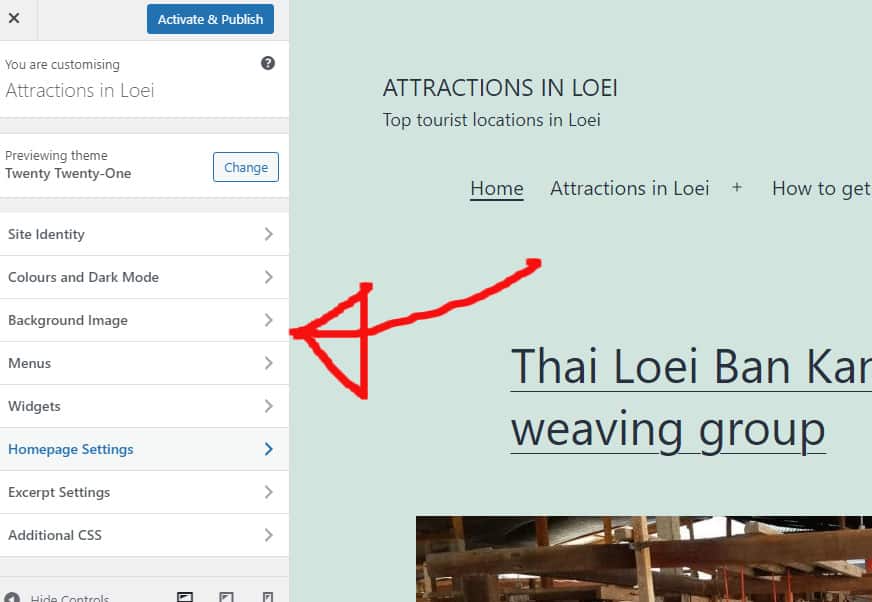
I tuoi contenuti, inclusi media, pagine, post e commenti, rimarranno al sicuro fintanto che utilizzi un tema WordPress . Tutte queste informazioni rimarranno nella dashboard e non sarà necessario spostarle.
Il tuo tema WordPress è la rappresentazione visiva del tuo marchio e del design del tuo sito web. Se vuoi che il tuo sito web appaia fresco e ricco di funzionalità, puoi aggiornare frequentemente il tuo tema WordPress. Nonostante il fatto che cambiare il tema possa essere molto semplice, è difficile farlo senza causare alcun danno ai tuoi contenuti. Prima di cambiare il tema, dovresti controllare il tempo di caricamento del tuo sito web. Quando visiti le tue pagine interne o home page, dovresti controllare se funzionano correttamente. Ti consigliamo di creare il tuo plug-in che ti consentirà di includere frammenti di codice nel tuo sito. Prima di spostare un sito Web, è necessario eseguire il backup dell'intero contenuto.
Anche se non utilizzi un sito di staging, mettere il tuo sito web in modalità di manutenzione è sempre una buona idea. Se stai cercando un generatore di pagine di destinazione e un generatore di temi, sei nel posto giusto. Ti consente di creare layout WordPress senza alcuna conoscenza preliminare del design. Un tema gratuito è appropriato per un piccolo sito Web personale, ma non include tutte le funzionalità necessarie. Un plug-in per la creazione di WordPress potente e facile da usare, seedprod. Funziona con tutti i principali browser e ti consente di creare un tema WordPress completamente personalizzato senza scrivere alcun codice. La piattaforma SeedProd si integra con una varietà di servizi di email marketing, Google Analytics, Zapier e plugin di WordPress come WPForms, MonsterInsights, All in One SEO e altri.

Astra semplifica l'integrazione del tuo sito Web con WooCommerce, consentendogli di fungere da negozio online. StudioPress Genesis è un framework di temi popolare per WordPress. OceanWP è un tema WordPress reattivo che può essere utilizzato anche per una varietà di scopi. Poiché si rivolge a varie aziende, include un gran numero di modelli demo. Ora che molte società di hosting hanno adottato uno speciale ambiente di staging, puoi clonare il tuo sito web anche in quell'ambiente. Le modifiche possono essere verificate prima di essere pubblicate. Seguendo questi passaggi, potrai pubblicare un nuovo tema da un ambiente di gestione temporanea.
A meno che tu non abbia un piano più avanzato, i siti di staging non sono disponibili con alcuni piani di hosting. Gli utenti che preferiscono FTP (File Transfer Protocol) per caricare file su WordPress potrebbero scoprire che FTP è il metodo preferito. La maggior parte dei temi WordPress può essere configurata dal pannello di controllo di WordPress del proprio host. Dovresti leggere la documentazione del tuo host per capire quale interfaccia ha. Come puoi passare da Bluehost Cpanel a WordPress? Se utilizzi il plug-in SeedProd, puoi visualizzare la panoramica della pagina di destinazione attivando la Modalità di manutenzione per passare da attiva a inattiva. Aggiungi il tuo codice di monitoraggio di Google Analytics a MonsterInsights e scoprirai che è molto più facile da fare.
Rivisita lo strumento di test della velocità di WordPress e verifica eventuali modifiche. Non perderai alcun contenuto quando sostituisci il tuo tema WordPress. Manterrai lo stesso tema indipendentemente dalla versione che scegli e cambierai solo l'aspetto e la funzione del tuo sito web. Dovresti eliminare tutti i temi WordPress inutilizzati che non intendi utilizzare. Se vuoi aggiornare i tuoi plugin e temi WordPress senza spendere troppo, la migliore guida gratuita ai plugin di WordPress può aiutarti.
Come cambiare i temi di WordPress
Non avrai problemi se scegli di passare da un tema WordPress all'altro. Al contrario, se vuoi cambiare completamente il tuo tema, dovresti seguire questi passaggi: Attiva il nuovo tema nel pannello di amministrazione di WordPress, vai su Aspetto, cambia le impostazioni del tema. Puoi quindi aggiornare il tuo sito con nuovi temi e qualsiasi altra modifica necessaria.
Come modificare il modello su WordPress
Supponendo che desideri una procedura dettagliata su come modificare un modello WordPress: 1. Accedi al dashboard di WordPress. 2. Nella barra laterale di sinistra, vai su Aspetto > Temi. 3. Nella pagina Temi, passa con il mouse sul tema che desideri utilizzare e fai clic sul pulsante Attiva. 4. Il tuo sito WordPress utilizzerà ora il nuovo modello .
Posso cambiare il tema del sito web senza perdere contenuto?
Non ci saranno modifiche al contenuto del tuo sito, perché il tuo nuovo tema non influirà sul resto. Iniziare a lavorare sulla personalizzazione del tuo nuovo tema WordPress è il primo passo per far sì che il tuo sito Web appaia esattamente come lo desideri.
